Win10系統關閉指紋后無法重新設置怎么辦?
win10可以支持指紋解鎖了,你知道嗎?win10系統自帶有Windows hello指紋功能,可以方便用戶開機指紋快速登錄,不用每次手動輸入開機密碼了,但是有用戶發現自己關閉指紋后想再重新設置卻無法設置了,這該什么辦?針對這個問題,小編給大家分享一下具體解決方法。
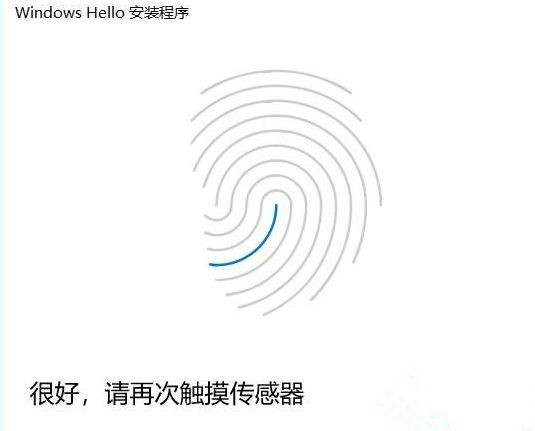
解決步驟一:更新指紋設備驅動
驅動問題會導致指紋無法使用。
1、右鍵點擊我的電腦-屬性-設備管理器-:找到生物識別設備,然后右鍵 更新驅動驅動程序;
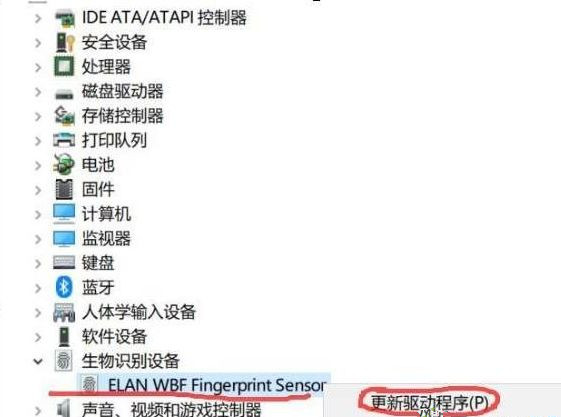
2、更新設備驅動程序之后再嘗試設置指紋,不行的話繼續下面的步驟。
步驟二:查看服務是否開啟
1、按下WIN+R打開運行,然后在運行中輸入services.msc回車;
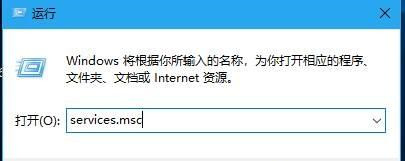
2、在服務中查找Windows Biometric Service看這個服務項是否有被禁用,如果被禁用了請重新啟用;
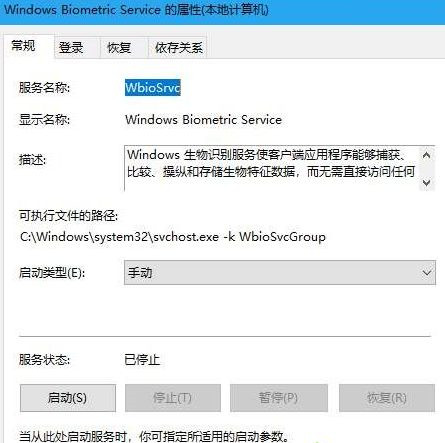
服務啟動完成再次設置指紋,不行再按下面步驟操作。
步驟三:修改賬戶權限
方法一:適用于家庭版的用戶
1、首先按下win+R 組合鍵打開運行,輸入msconfig 點擊確定打開系統配置;
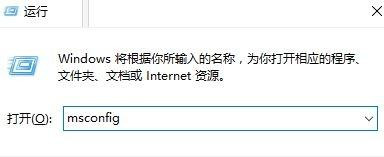
2、點擊 工具 選卡,在下面選中 更改UAC 設置 ,然后點擊 啟動 按鈕;
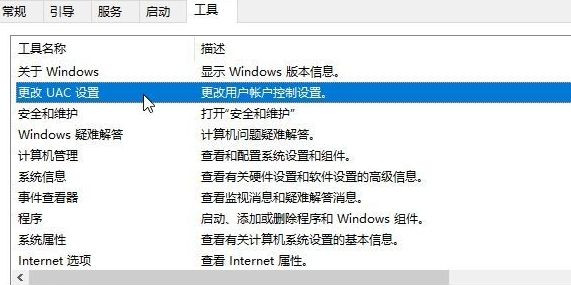
3、打開用戶賬戶控制,修改為如下圖狀態,點擊確定保存設置;
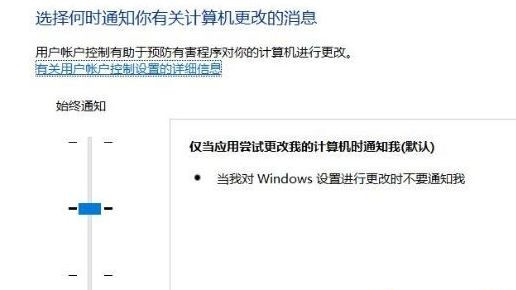
4、打開注冊表按下win+R 鍵入 regedit 點擊確定打開;
5、在注冊表左側依次展開:計算機HKEY_LOCAL_MACHINESOFTWAREMicrosoftWindowsCurrentVersionPoliciesSystem ;
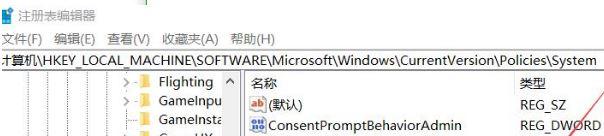
6、在右側雙擊打開 FilterAdministratorToken,將其數值數據修改為 1 ,若沒有該鍵值,則在右側單擊右鍵,選擇新建-- Dword(32位)值,將其命名為:FilterAdministratorToken 并修改為 1 即可;
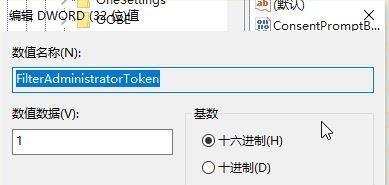
修改完成后重啟即可解決問題。
方法二:適用于有組策略的win10版本系統
1、按下win+R 組合鍵打開運行,輸入:gpedit.msc 點擊確定打開組策略;
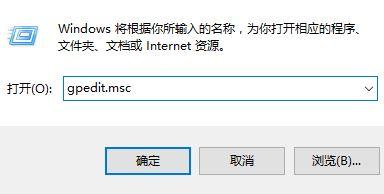
2、依次展開“計算機配置”里面的“Windows設置”,然后是“安全設置”,再就是“本地策略”里面的“安全選項”;
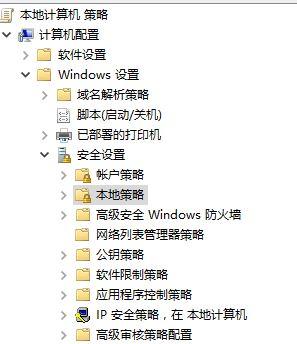
3、在右側雙擊打開“用戶帳戶控制: 用于內置管理員賬戶的管理員批準模式”選項,雙擊打開更改為“已啟用”,如圖所示;
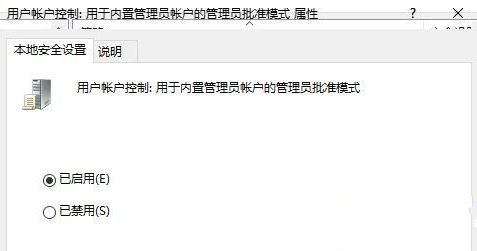
4、設置完成后在右側雙擊打開“用戶帳戶控制:“以管理員批準模式運行所有管理員” 雙擊打開更改為“已啟用”。確定后退出重啟,即可解決問題!
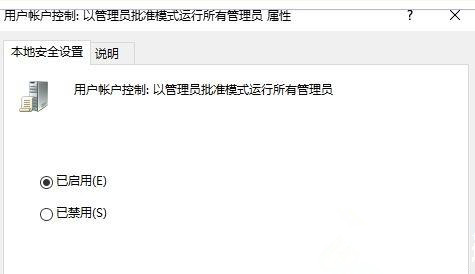
經過上面的方法就可以解決win10系統關閉指紋后無法重新設置這個問題了。
相關文章:
1. Thinkpad e580筆記本怎么繞過TPM2.0安裝Win11系統?2. win11系統變慢甚至崩潰問題曝光 解決方案在這3. 如何在電腦PC上啟動Windows11和Linux雙系統4. 如何純凈安裝win10系統?uefi模式下純凈安裝win10系統圖文教程5. Windows Modules Installer Worker是什么進程?硬盤占用100%的原因分析6. Win10無法卸載更新(右鍵不顯示卸載)如何解決?7. Fdisk硬盤分區圖文教程(超詳細)8. UOS系統怎么更新? UOS更新系統的圖文教程9. 統信uos系統怎么進行打印測試頁和刪除打印機?10. Debian11怎么結束進程? Debian殺死進程的技巧

 網公網安備
網公網安備